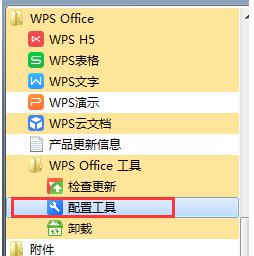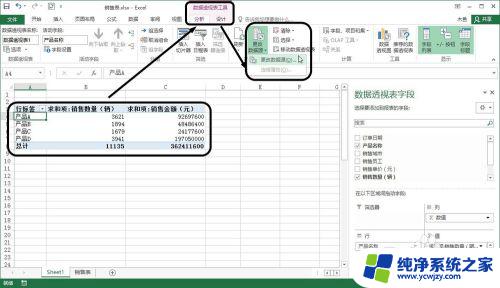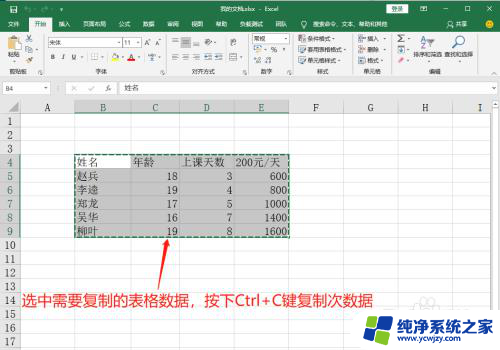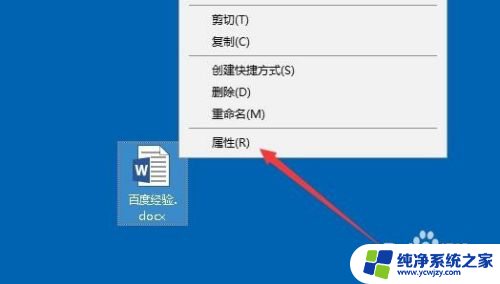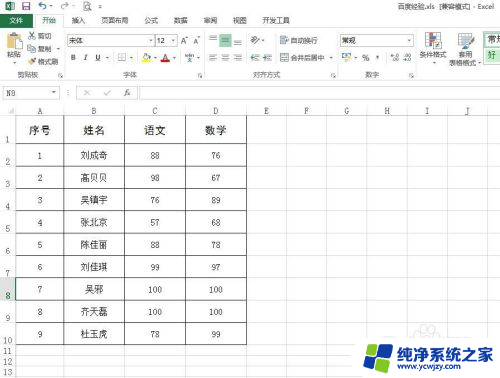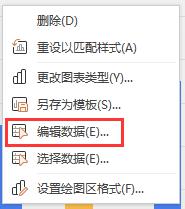word文档图表编辑数据 Word中修改图表的数据方法详解
更新时间:2023-12-29 14:03:02作者:yang
在现代社会中数据分析和可视化变得越来越重要,而在处理数据时,图表是一种常见的展示方式。在Word中编辑图表的数据可以帮助我们更好地呈现和分析数据。本文将详细介绍如何使用Word修改图表的数据,让我们一起来了解一下吧。无论是在工作中制作报告,还是在学习中展示研究成果,掌握修改图表数据的方法将会使我们的工作更加高效和专业。
步骤如下:
1.如图所示。打开我们含有图表的word文档。

2.我们在图表上点击选定后,右击鼠标。在弹出菜单中点击选择“编辑数据”。

3.如图,我们可以看到系统弹出含有图表数据的excel表格。
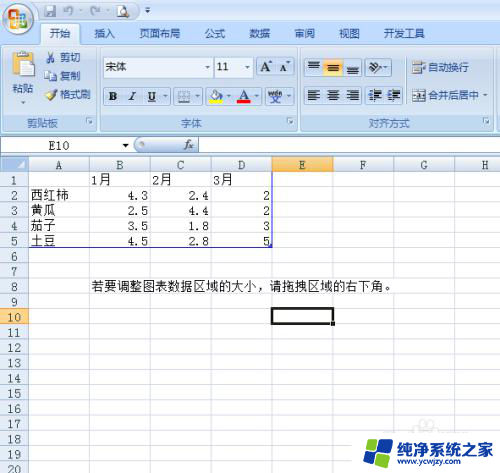
4.我们只需要在我们原有的数据上进行修改即可。
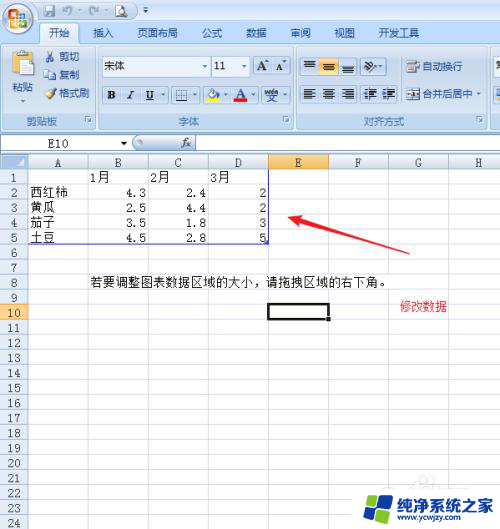
5.如果我们需要添加更多的数据,我们只需要添加完数据后。拖动边框把数据包含在内即可。
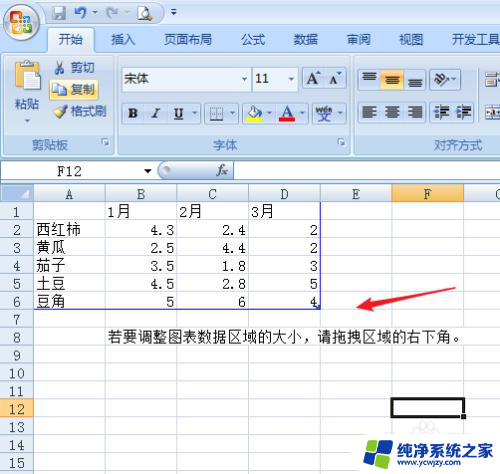
6.点击关闭我们编辑完成的excel表格,如图所示。我们便可以看到编辑数据完成的图表了。
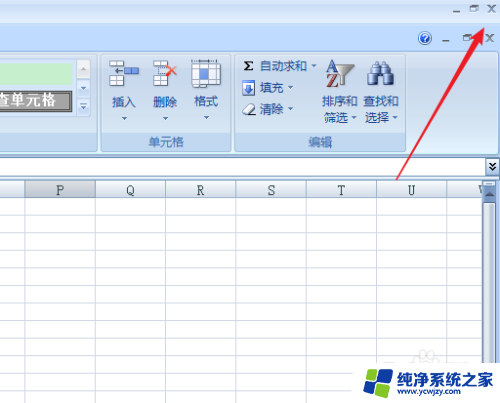
以上是关于在Word文档中编辑图表数据的全部内容,如果还有不清楚的地方,您可以按照本文中的方法进行操作,希望这对大家有所帮助。